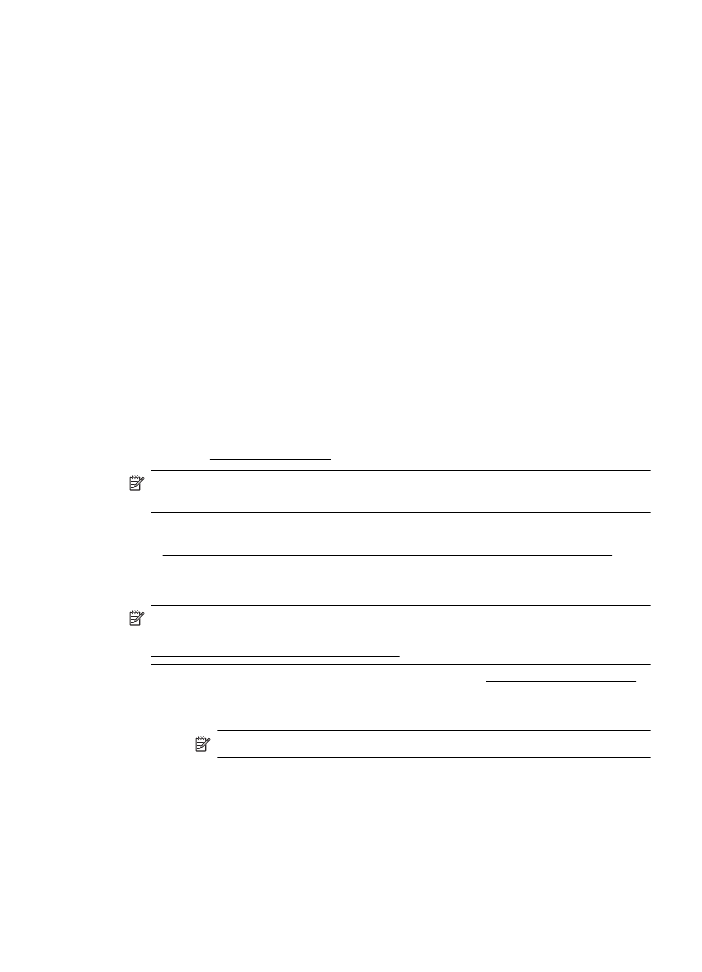
Skrive ut på spesialpapir og papir med egendefinert størrelse
31
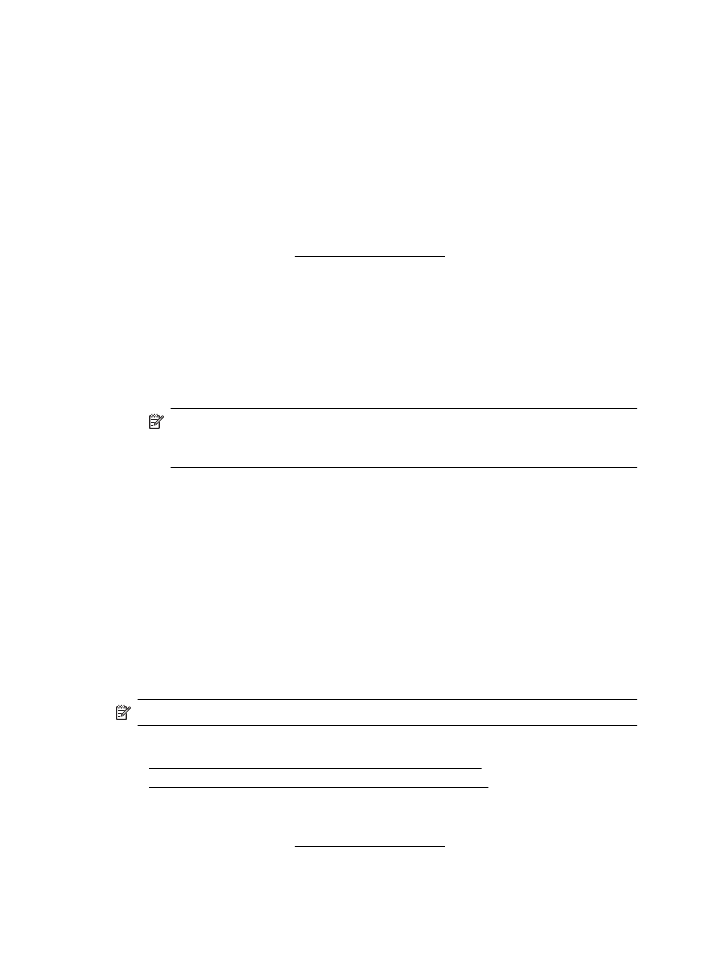
5.
Velg riktig papirstørrelse på lokalmenyen Paper Size (Papirstørrelse) (hvis
tilgjengelig).
6.
Klikk på Paper Handling (Papirhåndtering) på lokalmenyen.
7.
Under Destination Paper Size (Størrelse på målpapir) klikker du på Scale to fit
paper size (Skaler for å passe til papirstørrelse) og velger den egendefinerte
papirstørrelsen.
8.
Velg eventuelle andre utskriftsinnstillinger du vil bruke, og klikk på Skriv ut for å
starte utskriften.
Angi egendefinerte størrelser (Mac OS X)
1.
Legg papir i skuffen. Se Legge i utskriftsmateriale for mer informasjon.
2.
På menyen File (Fil) i programmet klikker du på Page Setup (Sideoppsett) og
kontrollerer at skriveren du vil bruke, er valgt på lokalmenyen Format For
(Formater for).
– ELLER –
Klikk på Print (Skriv ut) på menyen File (Fil), og pass på at skriveren du vil bruke,
er valgt.
3.
Velg Manage Custom Sizes (Bruk egendefinerte størrelser) fra lokalmenyen
Paper Size (Papirstørrelse).
Merk Hvis du ikke ser disse utskriftsalternativene i dialogboksen Skriv ut,
klikker du på visningstrekanten ved siden av Skriver-lokalmenyen eller klikker
på Vis detaljer.
4.
Klikk på + til venstre på skjermen, dobbeltklikk på Untitled (Uten navn) og skriv et
navn for den nye egendefinerte størrelsen.
5.
I boksene Width (Bredde) og Height (Høyde) angir du målene og margene, hvis
du vil tilpasse dem.
6.
Klikk på OK.